3 siyaabood oo lagu dilo nidaamka gudaha Windows 10
Mar kasta oo aad gujiso icon-ka codsiga si aad u furto, hab toos ah ayay Windows u abuurtaa faylka la fulin karo(executable file) waxaana loo qoondeeyaa aqoonsi habraac gaar ah . (unique process ID)Tusaale ahaan: Markaad furto Google Chrome browserka oo aad hubiso Task Manager , waxaad arki doontaa hab lagu magacaabo chrome.exe ama Chrome oo ku hoos qoran Processes tab oo leh PID 4482 ama 11700, iwm. On Windows , codsiyo badan, gaar ahaan kuwa kheyraadka culus , waxay u nugul yihiin inay barafoobaan oo waxay noqdaan kuwo aan jawaab celin. Gujista X ama Xidh icon(X or Close icon) si aad u xidho codsiyadan la qaboojiyey inta badan, wax guul ah ma keenayso. Xaaladdan oo kale, waxaa laga yaabaa inaad u baahatosi xoog ah u jooji(forcefully terminate) nidaamka si aad u xirto. Sababta kale ee loo dilo habsocodka waa marka ay kor u qaadayso awood badan oo CPU ah iyo xusuusta, ama ay barafowday ama aysan ka jawaabin wax-soo-saarka. Haddi abka uu keeno arimo shaqo ama uu kaa horjoogsanayo inaad soo saarto arjiyada la xidhiidha, waxa fiicnaan lahayd inaad ka baxdo. Waxaa jira saddex siyaabood oo kala duwan oo ku saabsan sida loo dilo nidaamka gudaha Windows 10 , kuwaas oo ah, iyada oo loo marayo Maamulaha Task(Task Manager) , Command Prompt , iyo PowerShell , sida lagu sharaxay qodobkan.

3 siyaabood oo lagu dilo nidaamka gudaha Windows 10(3 Ways To Kill A Process In Windows 10)
Haddii barnaamijku joojiyo ka jawaabista ama u dhaqmo si lama filaan ah oo xitaa kuu ogolaan waayo inaad xirto, markaa waxaad dili kartaa nidaamkiisa si aad si xoog ah u xirto barnaamijka. Dhaqan ahaan, Windows waxay u ogolaataa isticmaalayaasha inay sidaas ku sameeyaan Maareeyaha Hawsha(Task Manager) iyo Talada degdega ah(Command Prompt) . Intaa waxaa dheer, waxaad sidoo kale isticmaali kartaa PowerShell .
Habka 1: Isticmaal Dhamaadka Hawsha Maamulaha Hawsha
(Method 1: Use End Task in Task Manager
)
Joojinta nidaamka maamulaha Hawshu(Task Manager) waa habka ugu dhaqanka iyo toosan. Halkan, waxaad ku eegi kartaa ilaha nidaamka loo isticmaalo hab kasta, oo aad hubiso waxqabadka kombiyuutarka. Nidaamyada waxaa loo kala sooci karaa iyadoo lagu saleynayo magacyadooda, isticmaalka CPU , isticmaalka Disk/Memory , PID , iwm. si loo yareeyo liiska sida ku habboon adiga. Waa kan sida loo dilo habsocodka addoo isticmaalaya Maamulaha Task(Task Manager) :
1. Taabo furayaasha (keys)Ctrl + Shift + Esc si aad u furto Maareeyaha Hawsha(Task Manager) .
2. Haddii reqd, guji Faahfaahin dheeraad( More Details) ah si aad u aragto dhammaan hababka ku socda nidaamkaaga hadda.

3. Midig ku dhufo habka(process) aad rabto inaad joojiso oo guji Dhamaadka hawsha(End task) , sida muuqata. Waxaan tusinnay Google Chrome(Google Chrome) tusaale ahaan.

Sidoo kale akhri: Ku (Also Read:) dila Habraacyada Dhaqaale ee Kheyraadka Maamulaha Hawsha Windows (GUIDE)(Kill Resource Intensive Processes with Windows Task Manager (GUIDE))
Habka 2: Adeegso Taskkill Command Prompt(Method 2: Use Taskkill in Command Prompt)
Marka la joojiyo geeddi-socodyada Maareeyaha Hawshu(Task Manager) waa socod keeg, waa inaad qirataa inay aad u liidato. Khasaaraha isticmaalka Maareeyaha Task(Task Manager) waa:
- Ma ogola inaad joojiso habab badan isku mar.
- Ma joojin kartid apps ku socda mudnaanta maamul
Markaa(Hence) , beddelkeeda waxaad isticmaali kartaa Command Prompt .
Fiiro gaar ah:(Note:) Si aad u joojiso nidaamka ku socda xuquuqda maamulka, waxaad u baahan doontaa inaad bilowdo Command Prompt maamule ahaan.
1. Barta raadinta Windows(Windows search) , ku qor cmd oo ku dhufo Run as administration(Run as administrator) sida ka muuqata.
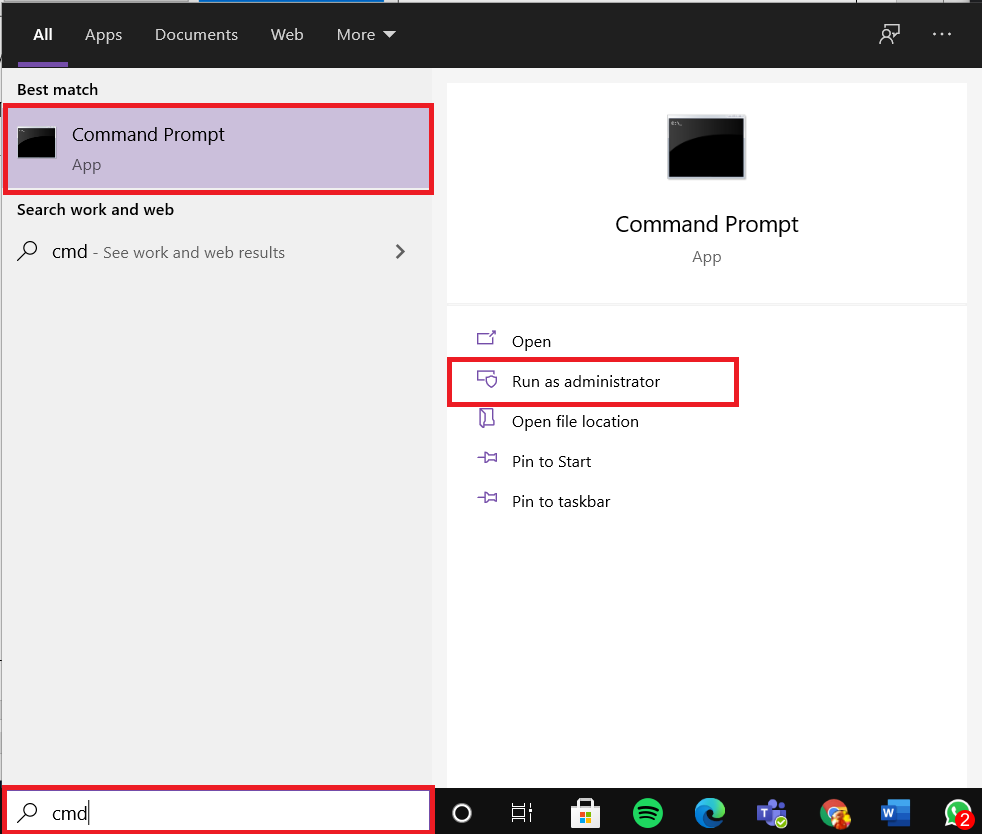
2. Ku qor liiska hawsha(tasklist) oo taabo furaha (key)Gelida(Enter) si aad u hesho liiska dhammaan hababka socda.

Xulashada 1: Dila Nidaamyada Shaqsiga(Option 1: Kill Individual Processes)
3A. Ku qor taskkill/IM Image Name amarka si aad u joojiso habka adoo isticmaalaya Magaca Sawirka(Image Name) oo ku dhufo Gelida(Enter) .
Tusaale ahaan: Si aad u joojiso nidaamka notepad, ku ordi taskkill/IM notepad.exe amarka, sida ku cad.
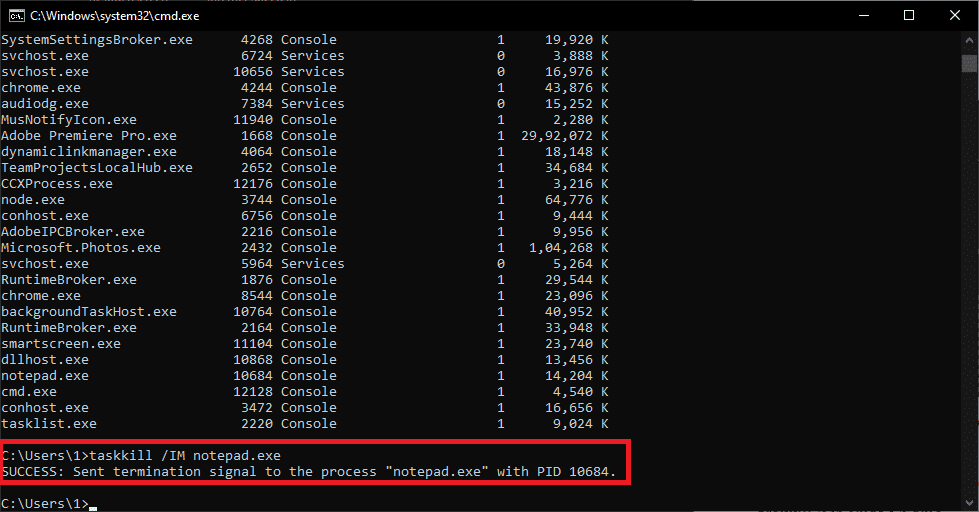
3B. Ku qor taskkill/PID PID number si aad u joojiso hawsha adigoo isticmaalaya nambarka PID -da oo taabo furaha geli(Enter key ) si aad ufuliso.
Tusaale ahaan: Si aad u joojiso notepad adigoo isticmaalaya nambarkiisa PID , ku qor (PID)taskkill/PID 11228 sida hoos ku sawiran.
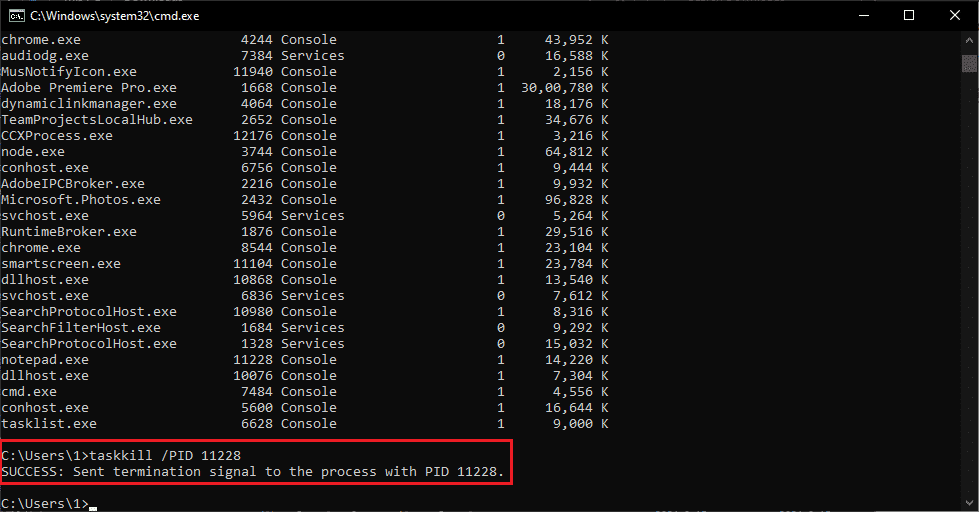
Xulashada 2: Dila Habab Badan(Option 2: Kill Multiple Processes)
4A. Ku orod taskkill/IM Image Name1/IM Image Name2 si aad u disho habab badan, hal mar, adigoo isticmaalaya Magacyada Sawirrada.(Image Names.)
Fiiro gaar ah: Magaca Sawirka 1(Note: Image Name1) waxaa lagu bedeli doonaa habka ugu horreeya ee Magaca Sawirka( Image Name) (tusaale chrome.exe) oo sidaas oo kale magaca Sawirka2( Image Name2) oo leh habka labaad ee Magaca Sawirka( Image Name) (tusaale notepad.exe).

4B. Si la mid ah, fuli taskkill/PID PID num1/PID PID num2 amarka si aad u disho habab badan adoo isticmaalaya lambaradooda PID .
Fiiro gaar ah: (Note:) num1 waa habka ugu horreeya ee PID (tusaale 13844) iyo num2 waa habka labaad ee PID (tusaale 14920) iyo wixii la mid ah.

Xulashada 3: Si Xoog ah U Dila Habka
(Option 3: Kill A Process Forcefully
)
5. Si fudud, ku dar /F amarrada sare si aad u disho hab-socodka si adag.
Si aad wax badan uga ogaato Taskkill , ku qor taskkill /?In Command Prompt oo ku dhufo Enter si aad ufuliso. Bedelkeeda , ka akhri wax ku saabsan Taskkill ee dukumintiyada Microsoft(Taskkill in Microsoft docs ) halkan.
Sidoo kale akhri: (Also Read:) Hagaaji amarka degdega ah ayaa soo muuqda ka dibna wuu ka lumay Windows 10(Fix Command Prompt Appears then Disappears on Windows 10)
Habka 3: Isticmaal habka joojinta gudaha Windows Powershell(Method 3: Use Stop Process in Windows Powershell)
Sidoo kale, waxaad isticmaali kartaa amarka liiska hawsha ee PowerShell si aad u hesho liiska dhammaan hababka socda. In kastoo si loo joojiyo habsocodka, waxaad u baahan doontaa inaad isticmaasho habka-Stop-Process order syntax. Waa kuwan sida loo dilo habka loo maro Powershell :
1. Riix furayaasha (keys)Windows + X si aad u soo qaadatid Menu Isticmaalaha Awoodda(Power User Menu)(Power User Menu) .
2. Halkan, guji Windows PowerShell (Admin), sida muuqata.

3. Ku qor amarka liiska hawsha(tasklist) oo taabo Gelida(Enter) si aad u hesho liiska dhammaan hababka.

Doorashada 1: Isticmaalka Magaca Sawirka(Option 1: Using Image Name)
3A. Nooca Stop-Process - Magaca Sawirka(Stop-Process -Name Image Name) amarka amarka si aad u joojiso habka adoo isticmaalaya Magaca Sawirka(Image Name) oo ku dhufo Gelida(Enter) .
Tusaale ahaan: Stop-Process -Name Notepad) sida loo iftiimiyay.

Xulashada 2: Isticmaalka PID
(Option 2: Using PID
)
3B. Nooca Stop-Process -Id processID si aad u joojiso hawsha adoo isticmaalaya PID -da oo taabo furaha Gelida(Enter key) .
Tusaale ahaan: ku orod Stop-Process -Id 7956 si aad u dhammayso hawsha Notepad.

Doorashada 3: Xoog Joojin
(Option 3: Forceful Termination
)
4. Ku dar -Force oo leh amarrada kor ku xusan si aad si xoog leh u xirto habka.
Su'aalaha Inta Badan La Isweydiiyo (FAQs)(Frequently Asked Questions (FAQs))
Q1. Sideen ugu qasba in aan ku dilo nidaamka Windows?(Q1. How do I force to kill a process in Windows?)
Jawaab. (Ans.)Si aad u dirto nidaamka gudaha Windows , ku fuli taliskii taskkill /IM Process Name /F ee Command Prompt ama, ku fuli Stop-Process -Name ApplicationName -Force Command in Windows Powershell.
Q2. Sideen u dili karaa dhammaan hababka Windows?(Q2. How do I kill all processes in Windows?)
Jawaab. (Ans.)Hababka isla codsiga waxa lagu soo ururiyey madaxa guud ee Maareeyaha Hawsha(Task Manager) . Markaa si aad u disho dhammaan hababkeeda, si fudud u jooji madaxa kooxda(cluster head) . Haddii aad rabto inaad joojiso dhammaan hababka asalka, ka dib raac maqaalkeena si aad u damiso abka dambe(follow our article to disable background apps) . Waxa kale oo aad tixgelin kartaa samaynta kabaha nadiifka ah(clean boot) .
lagu taliyay:(Recommended:)
- Sida loo hagaajiyo PC-ga ma soo dhejin doonto(How to Fix PC Won’t POST)
- 8 siyaabood oo lagu hagaajin karo Windows 10 Rakibaadda Ku dheggan(8 Ways to Fix Windows 10 Installation Stuck)
- Sida loo Hagaajiyo Cilada Midaynta Git(How to Fix Git Merge Error)
Waxaan rajeyneynaa inaad baratay sida loo dilo nidaamka (how to kill a process) Windows 10 PC(on Windows 10 PC) . Haddii aad hayso wax su'aalo ah / soo jeedin ah oo ku saabsan maqaalkan, markaa waxaad xor u tahay inaad ku riddo qaybta faallooyinka.
Related posts
7 siyood oo loo hagaajiyo habka halista ah ayaa ku dhintay Windows 10
3 siyaabood oo lagu kordhin karo VRAM-ka go'ay gudaha Windows 10
3 siyaabood oo loogu daro Album Art MP3 gudaha Windows 10
6 siyaabood oo loogu badalo Magaca Account User in Windows 10
4 siyaabood oo lagu nadiifiyo taariikhda Clipboard gudaha Windows 10
4 siyaabood oo loo beddelo taariikhda iyo waqtiga gudaha Windows 10
3 siyaabood oo loogu badalo dhumucda cursor gudaha Windows 10
Hagaaji habka MoUSO Core Worker ee gudaha Windows 10
3 siyaabood oo lagu heli karo ciyaarta Solitaire Classic ee Windows 10
7 siyaabood oo lagu furo Windows PowerShell Sare gudaha Windows 10
5 Siyaabaha Loo Furo Tifaftiraha Siyaasadda Kooxda Maxalliga ah gudaha Windows 10
5 siyaabood oo loo furo amarka sare ee degdega ah gudaha Windows 10
4 siyaabood oo aad ku arki karto furaha sirta ah ee WiFi ee Windows 10
5 siyaabood oo loo sahlo tusmada thumbnail gudaha Windows 10
Dami Farsamaynta Soo Dhawaynta Qadka gudaha Windows 10
4 siyaabood oo lagu joojin karo Cusbooneysiinta tooska ah ee Windows 10
3 siyaabood oo lagu hubiyo in Windows 10 uu shaqaynayo
3 Siyaabood oo lagu hubiyo in Disk-gu uu isticmaalo qaybta MBR ama GPT gudaha Windows 10
5 siyaabood oo gabi ahaanba looga saaro Avast Antivirus gudaha Windows 10
3 siyaabood oo aad ku hubin karto kaarka garaafyada gudaha Windows 10
